我們在使用演示文稿時經常插入圖片,而圖片的過渡效果往往會吸引人的 注意力,現在就利用ppt 制作一款圖片轉場的效果,同時分享制作的步驟和截圖,效果如下圖,希望對你有所幫助。

1、首先雙擊桌面上powerpoint 2010的快捷方式,運行應用程序。
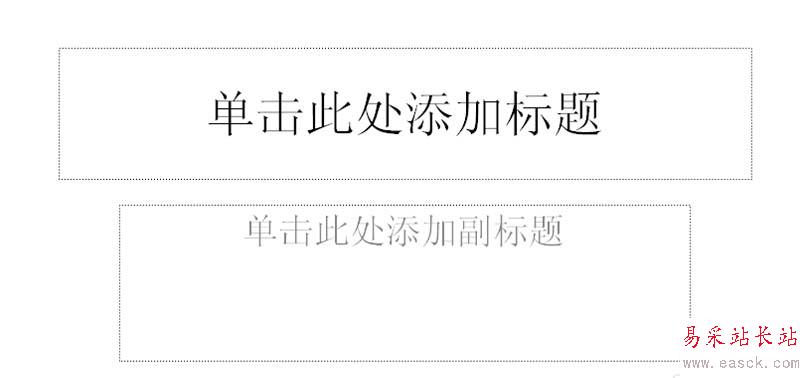
2、執行插入-文本框-橫排文本框命令,拖拽出一個文本框,然后按住shift+-組合鍵輸入破折號,輸入10個。
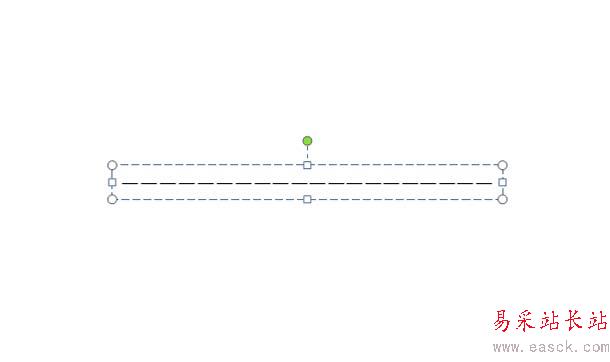
3、選中所有的破折號,修改字體為Arial Unicode MS,執行格式-文本效果-轉換-彎曲命令,選擇第一個效果。
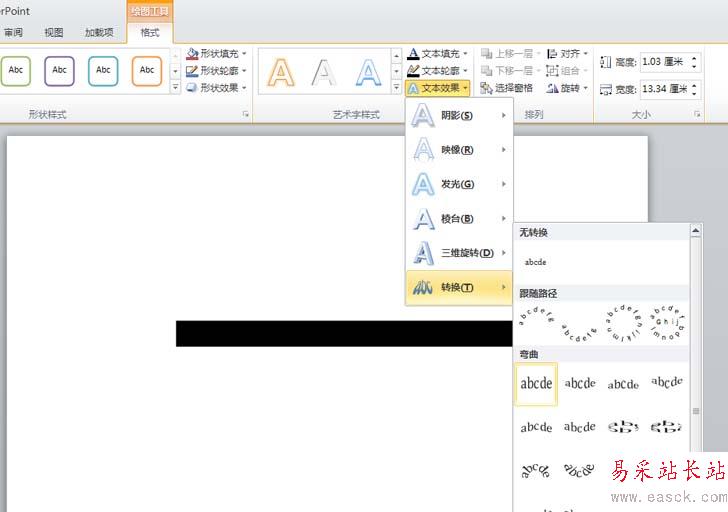
4、接著在工具欄找到文本填充按鈕,點擊從下拉菜單中選擇圖片,在彈出的插入圖片對話框中選擇圖片后點擊插入按鈕。
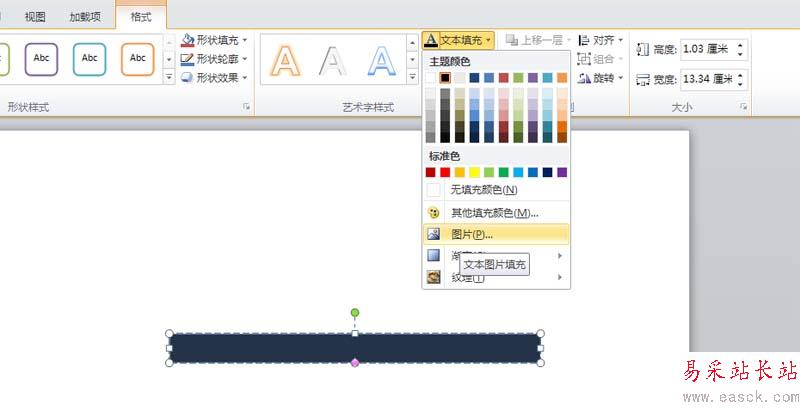
5、接著調整文本框的大小以適應圖片的大小,同時調整文本框的位置,使布局更加美觀。
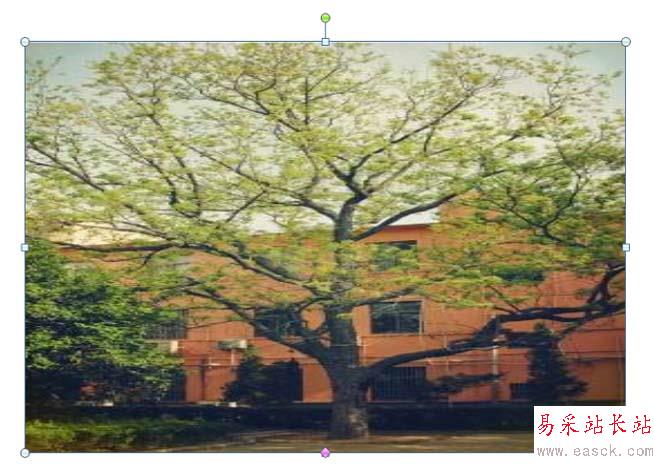
6、切換到動畫菜單,點擊更多動畫效果命令,在彈出的更改進入效果對話框中選擇基本縮放,點擊確定按鈕。
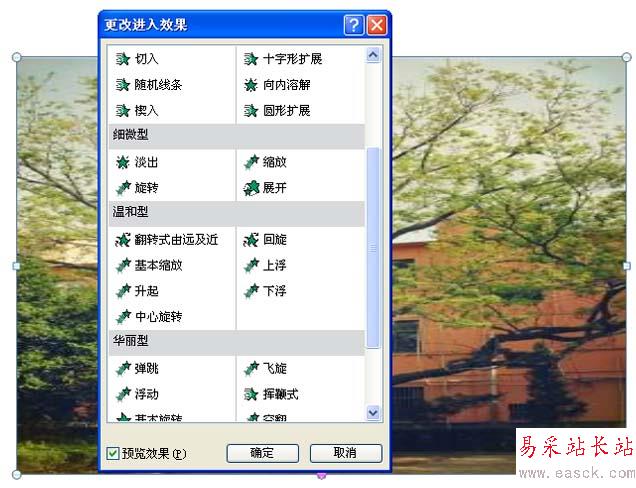
7、點擊動畫窗格,右鍵單擊從中選擇效果選項,彈出基本縮放對話框,設置動畫文本為按字母,字母之間的延遲設置為20%,點擊確定按鈕。
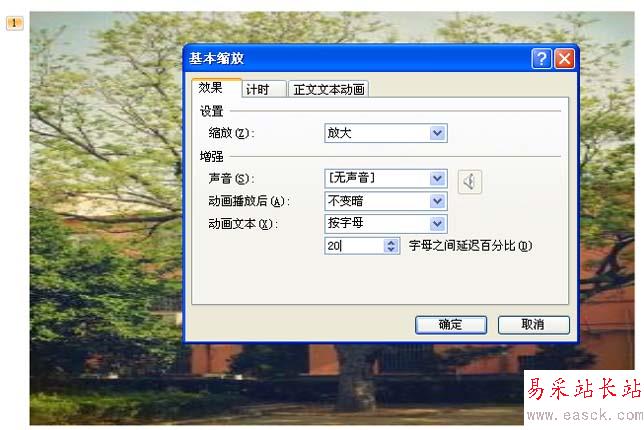
8、接著點擊動畫窗格中的播放按鈕,可以查看效果變化,也可以更改動畫效果再次進行查看變化,找到一個更加合適的為止。

9、接著在其他頁面也插入類似的圖片后,選擇剛才的動畫,點擊動畫菜單中的動畫刷,然后回到新插入的圖片刷一下。
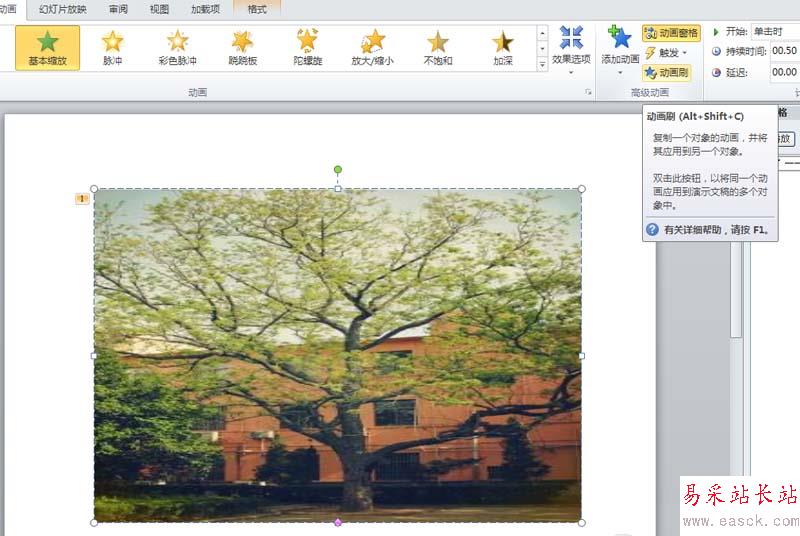
10、執行文件-另存為命令,在彈出的對話框中輸入名稱,選擇一個合適的位置進行保存即可。
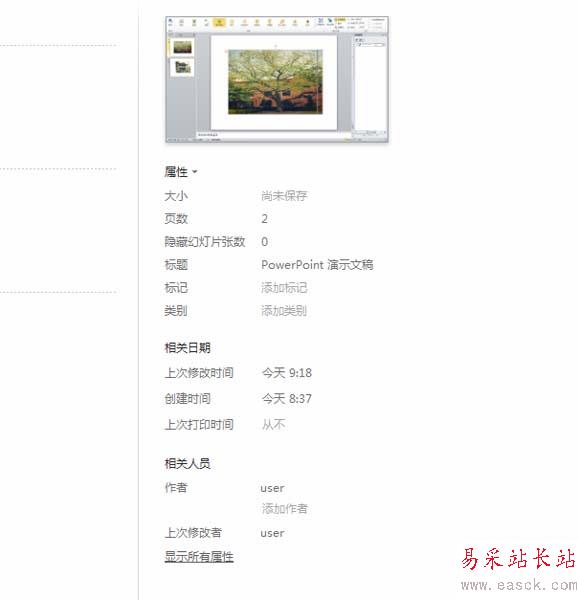
相關推薦:
PPT怎么給飛機添加飛翔的動態效果?
ppt2010怎么插入有聲音的動態圖片?
ppt怎么設置動態背景讓背景實現動態效果?
新聞熱點
疑難解答